PS教程:为美女图片调出甜美的日系色调
来源:中国PhotoShop资源网
作者:黄叶飞扬
学习:923人次
本教程我们将通过曲线和可选颜色调整层,简单几步为美女照片调出甜美的日系色调,教程不是很复杂,稍有点ps基础的,都可以跟着教程练习。
原图

效果

详细教程
1、添加一个曲线调整层,曲线参数如图
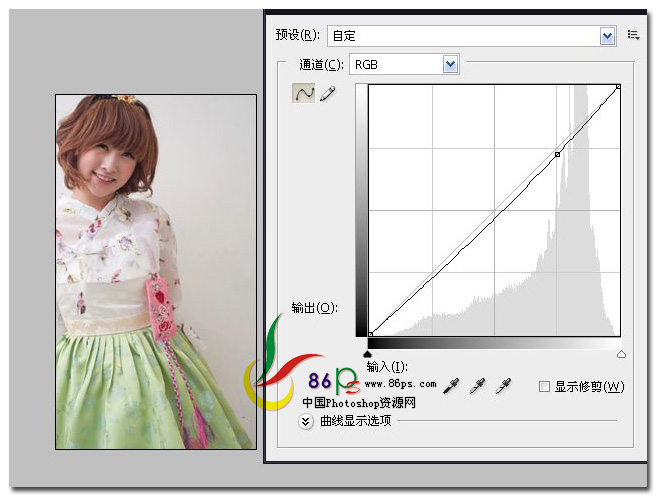
2、添加一个色彩平衡调整层,色阶 +79 +16 -43

学习 · 提示
相关教程
关注大神微博加入>>
网友求助,请回答!







